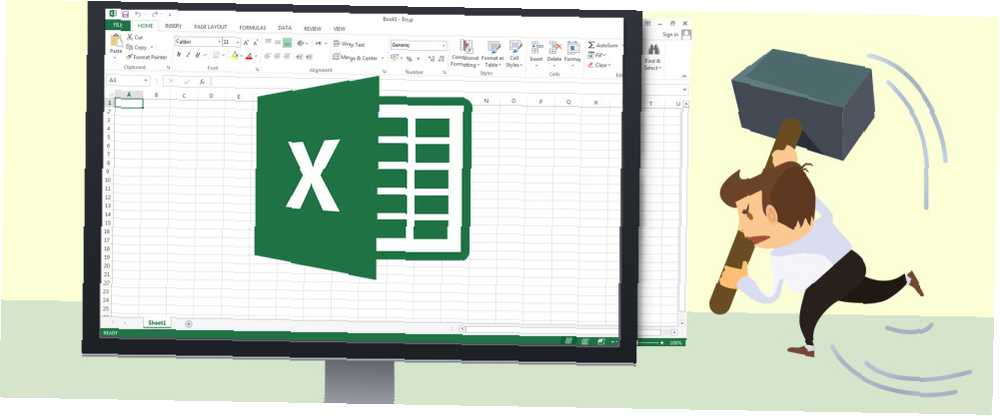
Gabriel Brooks
9
2718
285
Excel es una herramienta poderosa para muchas cosas, pero tener que cambiar el tamaño de la hoja para que se ajuste a su pantalla cada vez que abre un archivo puede ser un gran problema. Aquí hay tres soluciones rápidas que pueden hacer que su hoja de cálculo sea mucho más fácil de ver.
Aquí en MakeUseOf, le mostramos cómo usar Excel para cosas como hacer sus impuestos ¿Hacer sus impuestos? ¿5 fórmulas de Excel que debes saber al hacer tus impuestos? 5 Fórmulas de Excel que debe conocer Pasan dos días antes de que vencen sus impuestos y no desea pagar otra tarifa de presentación tardía. Este es el momento de aprovechar el poder de Excel para poner todo en orden. , análisis de datos generales Cómo usar una tabla dinámica de Excel para el análisis de datos Cómo usar una tabla dinámica de Excel para el análisis de datos La tabla dinámica es una de las herramientas más poderosas del repertorio de Excel 2013. Se usa con frecuencia para el análisis de grandes datos. Siga nuestra demostración paso a paso para aprender todo al respecto. , o incluso solo administrando tu vida Cómo usar Microsoft Excel para administrar tu vida Cómo usar Microsoft Excel para administrar tu vida No es ningún secreto que soy un fanático total de Excel. Gran parte de eso proviene del hecho de que disfruto escribiendo código VBA, y Excel combinado con scripts VBA abren todo un mundo de posibilidades ... .
Independientemente de para qué esté utilizando Excel, ¿no sería bueno poder abrir automáticamente su hoja de cálculo para que pueda ver todos los datos en su pantalla? ¿No sería bueno que sus impresiones contuvieran cada columna redimensionada para que pudiera caber en una hoja? Usando uno de los tres pasos a continuación, puede lograr esto.
1. Ajustar todas las columnas a la pantalla
Cuando ha abierto una hoja de cálculo con más de una docena de columnas, o tal vez con columnas de texto muy grandes, el final de la hoja no tarda mucho en salir del lado derecho de la pantalla.
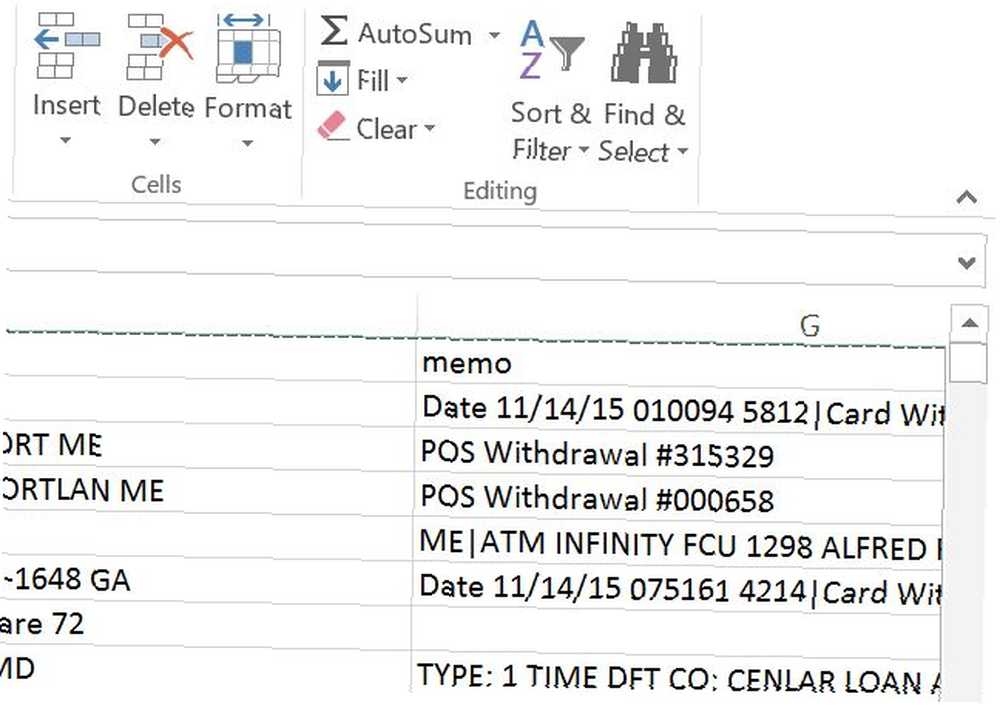
Las personas a menudo soportan esto porque piensan que no hay otra manera. La verdad es que Excel es una de las mejores aplicaciones de hoja de cálculo Excel vs. Google Sheets: ¿Cuál es mejor para usted? Excel vs Google Sheets: ¿Cuál es mejor para usted? ¿Realmente necesitas Excel? Tanto las soluciones de escritorio como las en línea tienen sus ventajas. Si tiene problemas para elegir entre Excel y Google Sheets para administrar sus hojas de cálculo, permítanos ayudarlo a decidir. para esto: reconfigurar la visualización de la hoja para que todas las columnas quepan en la pantalla sea bastante simple.
Paso 1 - Resalte la primera fila completa de su hoja de cálculo en todas las columnas.
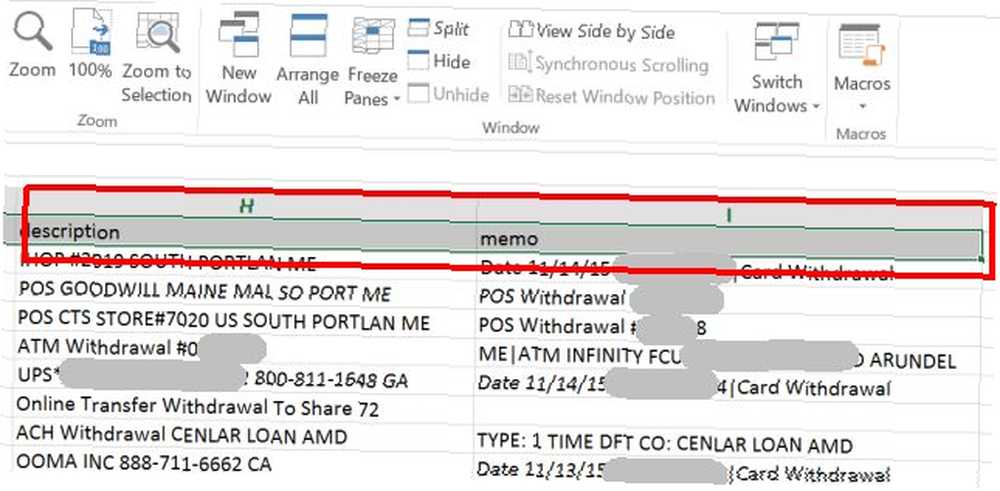
Paso 2 - Haga clic en el Ver pestaña y luego seleccione Zoom a selección.
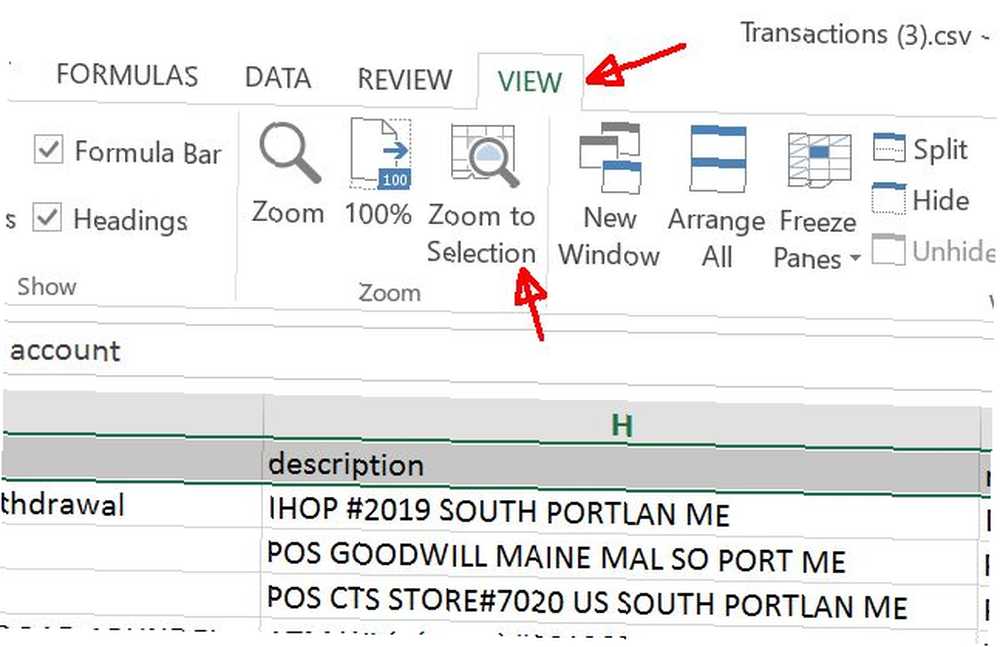
Eso es todo lo que se necesita para que todas las columnas se ajusten a su pantalla. No más columnas cortadas en el lado derecho de su hoja de cálculo!
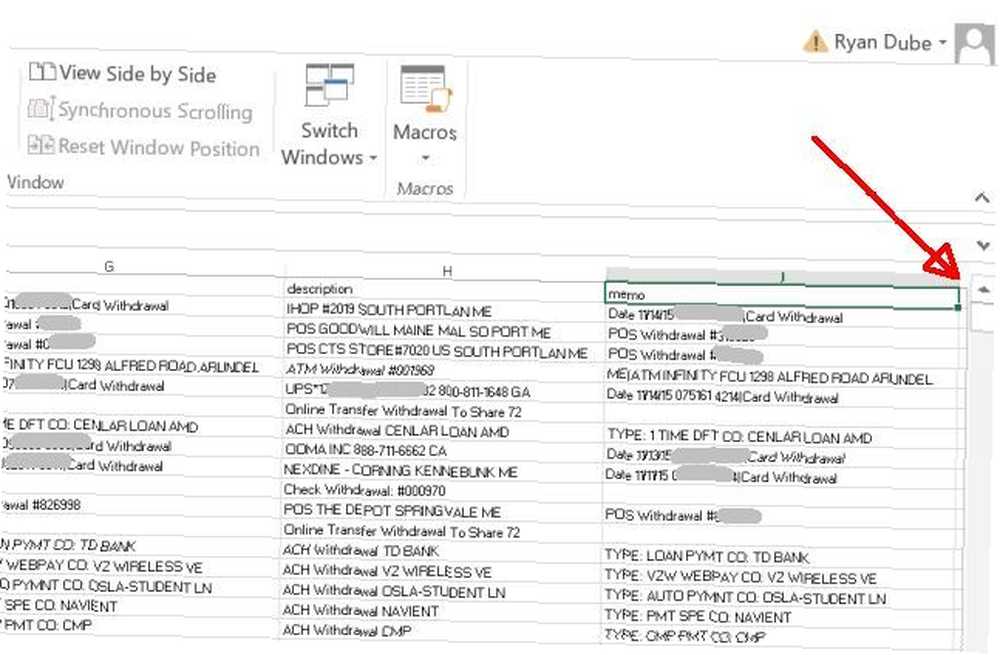
Problema resuelto, correcto?
Bueno, no del todo. Si bien esta primera solución funciona, no es una solución permanente a menos que esté dispuesto a seguir esos dos pasos cada vez que abra su hoja de cálculo. ¿Qué pasa cuando abres la hoja de cálculo en una pantalla diferente con una resolución diferente??
La respuesta es automatizar el cambio de tamaño una vez, para que nunca tenga que pensarlo nuevamente..
2. Usando VBA para ajustar a la pantalla
¿Qué mejor manera de automatizar cualquier cosa en Excel que VBA? Cómo ver toda la información de su PC usando un script simple de Excel VBA Cómo ver toda la información de su PC usando un script Excel simple de VBA Excel y 10 minutos de trabajo le brindarán información más detallada sobre su computadora de lo que creías posible. Suena demasiado bueno para ser verdad? Eso es Windows, si sabes cómo usarlo. ?
Con un script de Visual Basic Cómo puede hacer su propia aplicación simple con VBA Cómo puede hacer su propia aplicación simple con VBA Para aquellos de ustedes que realmente les encantaría poder escribir su propia aplicación, pero nunca han escrito una sola línea de código anterior, voy a guiarlo a través de su muy ..., puede agregar un código a la Hoja de trabajo abierta Método para cambiar automáticamente el tamaño de la hoja para arreglar la pantalla. Para facilitar esto, primero seleccione la primera fila completa de la hoja (incluidas todas las columnas que desea que quepan en la pantalla).
Haga clic derecho en cualquier lugar de la fila resaltada y elija Definir nombre ...
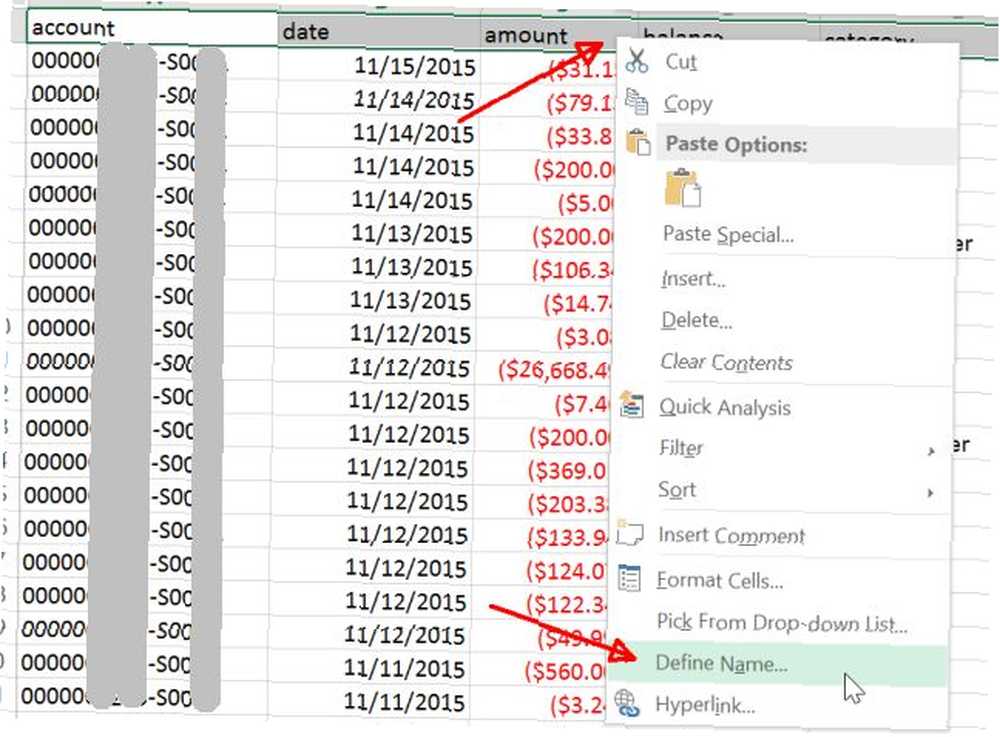
En Office 2016, si “Definir nombre ... ” no es una opción en su menú de clic derecho, resalte la primera fila con todas las columnas que desea ajustar automáticamente a la pantalla, luego pregunte Dime para Nombra un rango y seleccione el resultado respectivo.
Lo encontrarás “Libro de trabajo” es el Ámbito seleccionado, y el nombre y el rango de la hoja ya están rellenados en el Se refiere a: campo. Simplemente escriba un nombre para el rango que recordará en el Nombre: campo.
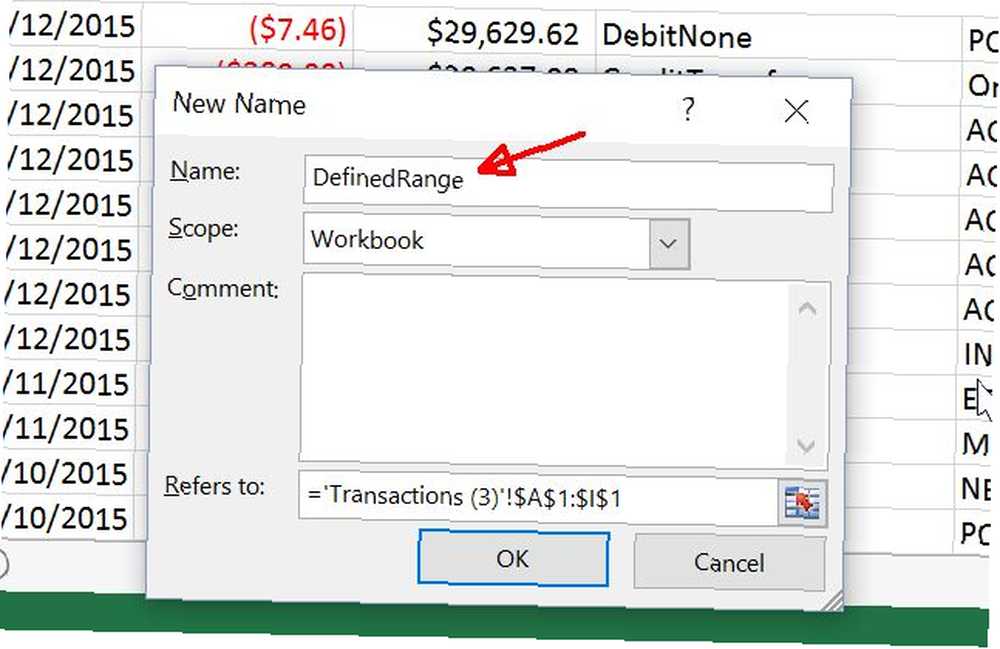
En el siguiente paso, deberá hacer clic en el elemento del menú Desarrollador y elegir Ver código desde el menú del desarrollador. Si no ve la opción Desarrollador en su menú, deberá habilitarla yendo a Archivo> Opciones> Personalizar cinta de opciones. Asegurarse Desarrollador se selecciona aquí.
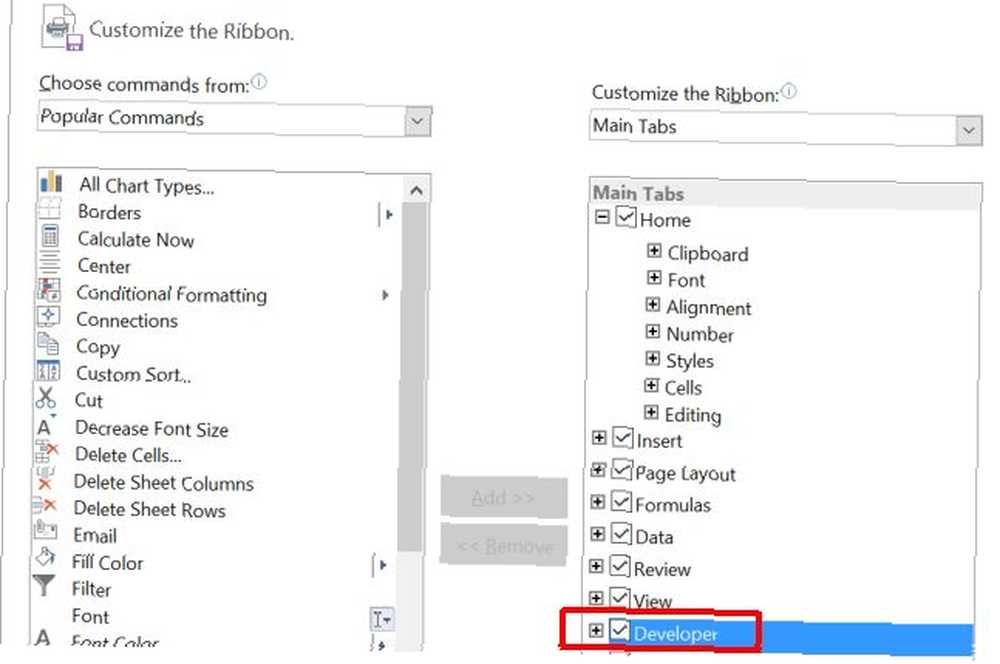
Una vez que hagas clic Ver código en el menú, asegúrese de hacer doble clic en Este libro de trabajo objeto, y en el panel derecho, elija Abierto de la lista de métodos en el menú desplegable de la derecha.
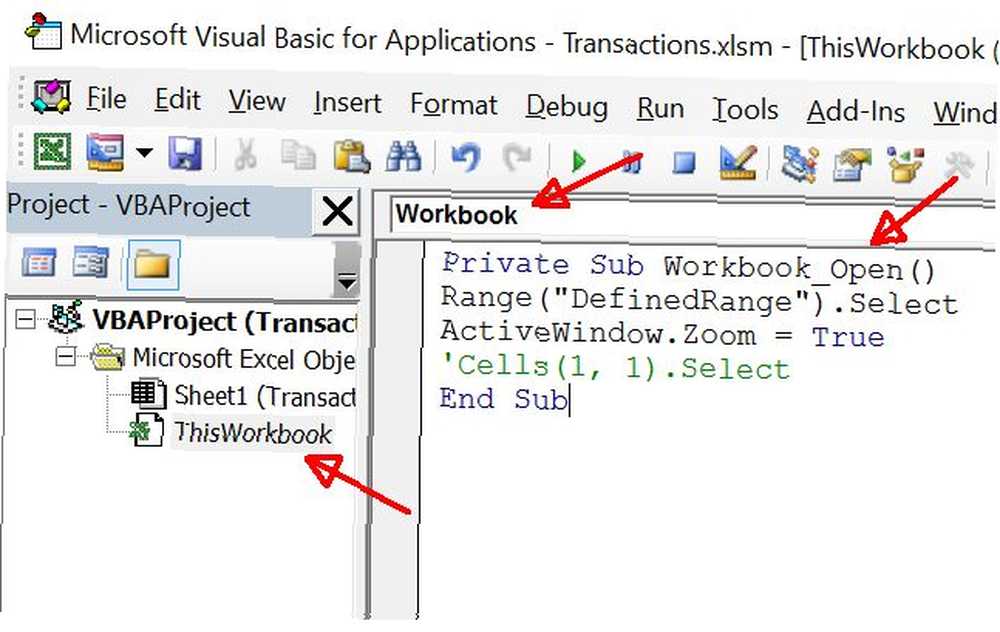
Luego, pegue el código que se muestra arriba en la función Workbook_Open (). Para su comodidad, seleccione y copie el texto a continuación en su función.
Range ("DefinedRange"). Seleccione ActiveWindow.Zoom = True 'Cells (1, 1) .Seleccione La última línea es opcional. Básicamente, si lo incluye, la hoja volverá al lado izquierdo para que se seleccione la primera celda y la vista se centre hacia el lado superior izquierdo de la hoja..
Cuando guarde su libro de trabajo, tendrá que seleccionar un tipo de archivo con macro habilitado, es decir, XLSM. Ahora, cada vez que abra su archivo Excel, cambiará automáticamente el tamaño de la hoja para que cada columna se ajuste dentro de la pantalla de la computadora que está utilizando, independientemente de su resolución.
3. Ajustar todas las columnas al imprimir
Otro problema al que se enfrentan las personas al imprimir sus hojas de cálculo, a pesar de que todas las columnas se ajustan a la pantalla, es que todas las columnas quepan en la hoja de papel impresa.
Esto es una verdadera molestia, pero la solución es rápida y fácil. Dann le mostró recientemente una lista completa de formas en que puede solucionar este problema. Cómo imprimir una hoja de cálculo Excel en una sola página Cómo imprimir una hoja de cálculo Excel en una sola página Una hoja de cálculo bellamente elaborada pierde todo su atractivo cuando se imprime en nueve hojas de papel, con la mitad de ellos vacíos. Le mostramos cómo obtener todo bien en una sola página. , pero personalmente prefiero el enfoque de reescalado rápido y simple.
Cuando eliges Impresión desde el Expediente verá en la vista previa de impresión que no todas las columnas están en la vista previa.
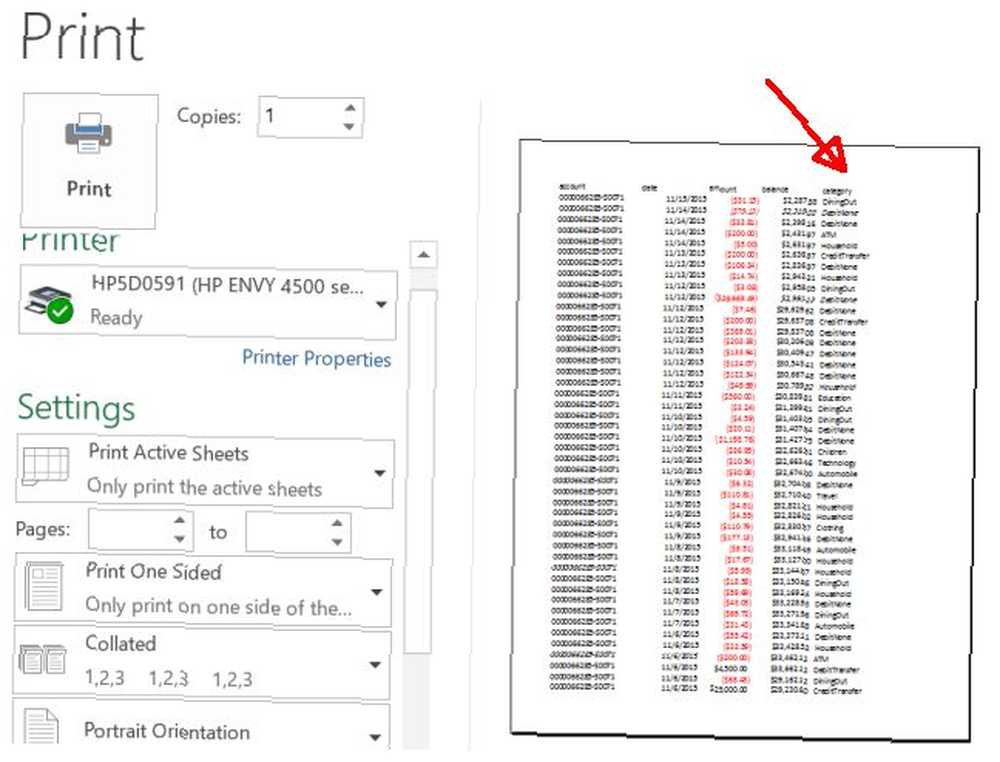
Desplácese hasta la parte inferior del menú de impresión y haga clic en el Configuración de página ... enlazar.
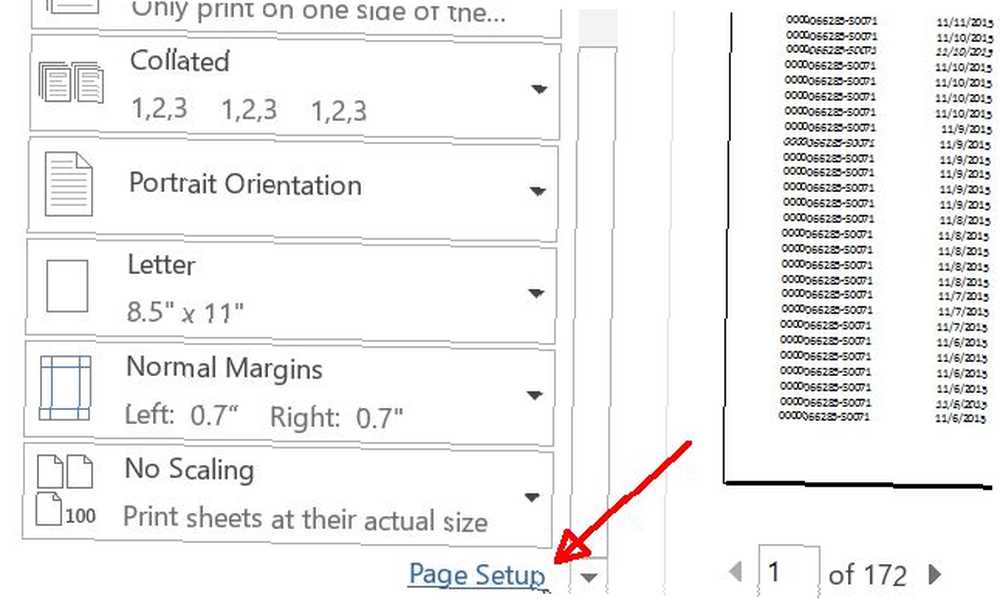
En el menú Configuración de página, debajo de Página pestaña, verás eso debajo Escalada, la opción de Ajustar al 100% del tamaño normal está seleccionada de forma predeterminada. Esto hará que la hoja se imprima en su tamaño original, ya sea que la hoja entera se ajuste o no. Simplemente imprimirá el resto de la hoja de trabajo en varias hojas de papel, lo cual es completamente inútil..
En su lugar, seleccione Ajustarse a: y luego cambiar el alto configurando un número ridículamente alto que es mucho más alto que el número de papeles que su hoja de cálculo realmente necesitará para imprimir.
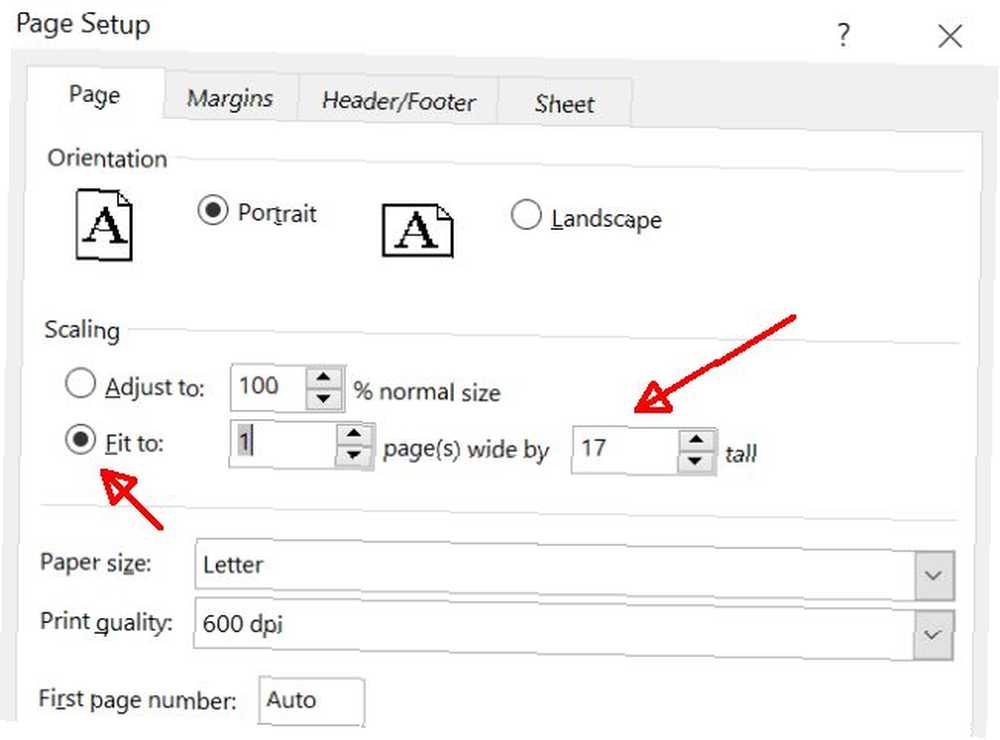
Esto asegura que la hoja solo será “exprimido” para ajustar todas las columnas en la hoja, pero no redimensionará las filas de la hoja. Esto se debe a que si las filas cambian de tamaño, estropeará el formato final.
Al forzar el ajuste de todas las columnas, su hoja de cálculo se imprimirá en una hoja de ancho y tantas páginas como sea necesario para imprimir todos los datos..
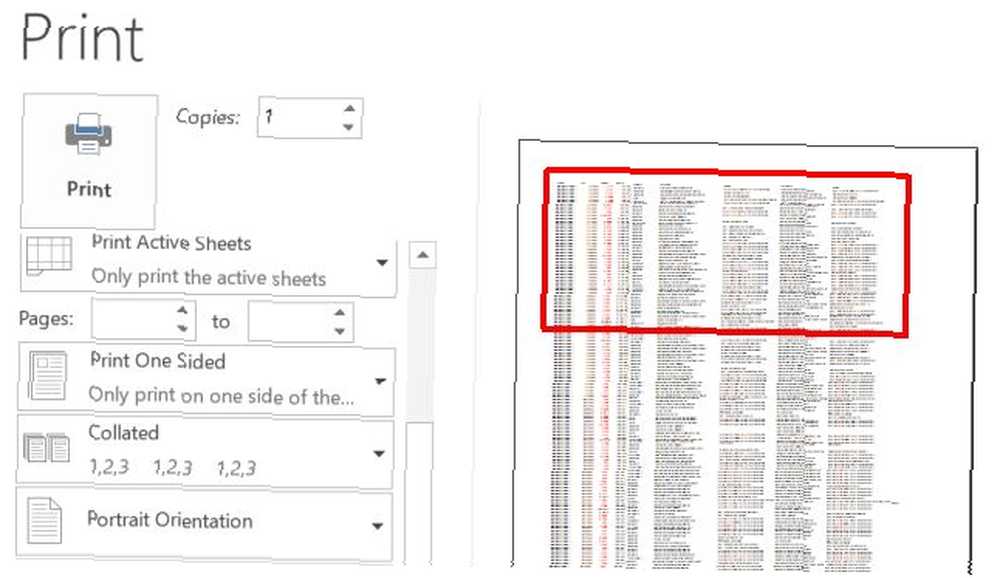
Excel encaja justo en
Al final, reformatear su hoja de cálculo Visualice sus datos y haga que sus hojas de cálculo sean fáciles de usar con un panel de Excel Visualice sus datos y haga que sus hojas de cálculo sean fáciles de usar con un tablero de Excel A veces, un formato de hoja de cálculo simple no es lo suficientemente atractivo como para que sus datos sean accesibles. Un panel de control le permite presentar sus datos más importantes en un formato fácil de digerir. , no importa cuán grande sea, ajustar todo en una pantalla de PC o en una hoja impresa, realmente no es tan complicado. Solo tienes que saber el truco correcto para usarlo para lograrlo!
Le mostramos muchos trucos útiles con Excel 4 Funciones de búsqueda de Excel para buscar hojas de cálculo de manera eficiente 4 Funciones de búsqueda de Excel para buscar hojas de cálculo de manera eficiente Buscar una hoja de cálculo Excel grande no siempre es fácil. Use fórmulas de búsqueda para ahorrar tiempo y buscar hojas de cálculo de manera eficiente. a través de los años, pero ahora conoce los tres trucos para lograr que sus datos se vean e impriman exactamente de la manera que desee. No olvides compartir estos trucos con todos tus amigos y familiares.!
¿Conoce alguna otra forma de ajustar rápidamente una hoja de cálculo en una pantalla de computadora de cualquier resolución? Comparta sus propios consejos y trucos en la sección de comentarios a continuación.!
Crédito de la imagen: sosteniendo un enorme mazo por Pretty Vectors a través de Shutterstock











